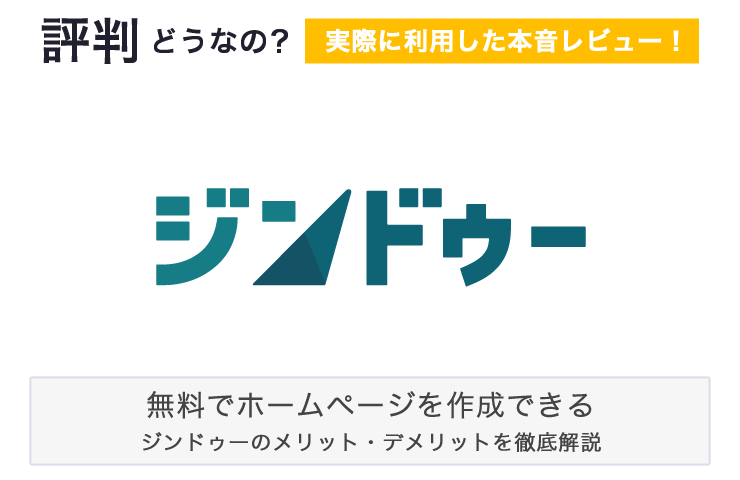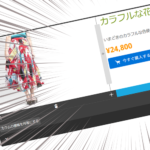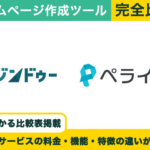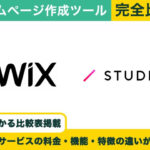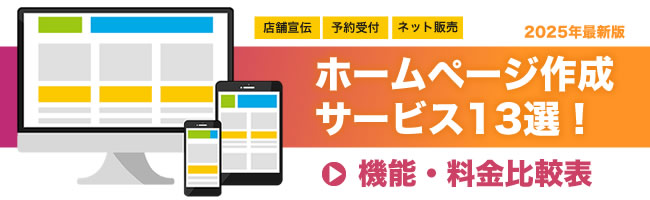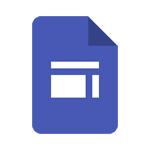ジンドゥーは、初心者でも簡単にホームページを作成できると人気のサービスですが、実際の評判はどうなのでしょうか?メリットやデメリットはあるのでしょうか?
本記事では、ジンドゥーを実際に利用した経験をもとに、サービスの特長や料金プラン、操作性などを詳しく解説します。
ジンドゥーの気になる評判や口コミ情報、他サービスとの比較もお届けするので、ホームページ作成サービス選びの参考にしてみてください。
サービス概要
ジンドゥー(Jimdo)とは
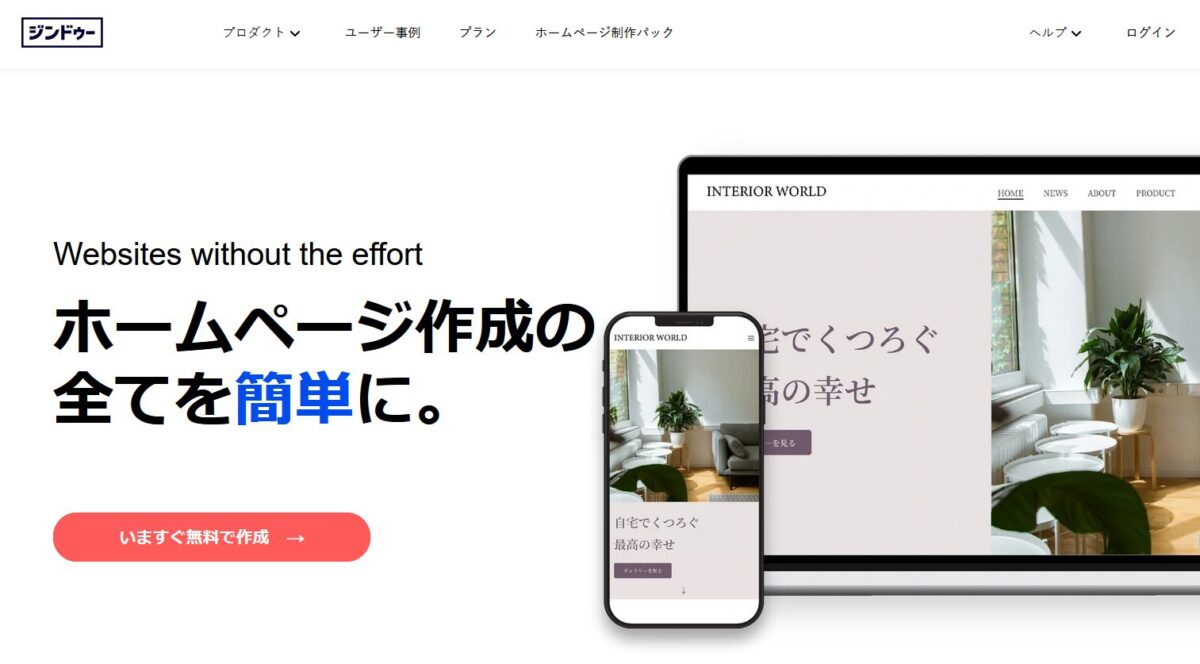
国内でもトップクラスのホームページ作成サービス
Jimdo (ジンドゥー)は、国内でもトップクラスの人気を誇る、無料から使えるホームページ作成サービスです。元はドイツの企業が運営するサービスですが、国内ではKDDIウェブコミュニケーションズが協業パートナーとして展開しています。
ユーザーに合わせた2つの作成モードを選択可能
ジンドゥーには、選択式でページを自動的に作成できる「AIビルダー」と、自分でレイアウトを決めることができる「クリエイター」という、2つの作成モードが提供されています。各モードで使える機能や料金プランなどが異なります。
なお、ネット販売の決済機能は「クリエイター」でないと使えません。オンラインショップを開設する場合は、「クリエイター」モードを選択する必要があります。
他にもホームページ作成ツールはたくさんあります。無料プランで探している方は「無料でパッと作れるホームページ作成ツールを徹底比較!広告なし・おすすめサービスを紹介」 をチェックしてみてください。
有料プランも含めて幅広く探したい方は、「【2025年最新版】ホームページ作成サービスを徹底比較!よくわかる比較表で違いが一目瞭然」 も合わせてご覧ください。

ジンドゥーの基本料金・仕様
ジンドゥーの基本料金・仕様について

まずは、ジンドゥー(Jimdo)の基本料金(初期費用、月額費用)、契約期間や商品登録数など基本的な仕様について確認してみましょう。
サービス名称 |
ジンドゥー (Jimdo) |
|
運営事業者 |
株式会社KDDIウェブコミュニケーションズ |
|
初心者向け難易度
|
簡単(4点) |
|
初期費用 |
0円
|
|
月額費用
|
AI ビルダー(プラン)
PLAY:0円
※広告付き
人気 個人利用に最適 START:990円
GROW:1,590円
クリエイター(プラン)
FREE:0円
※広告付き
PRO:1,200円
人気 企業・個人事業向け BUSINESS:2,600円
SEO PLUS:4,250円
PLATINUM:5,330円
※全て税込価格
※全て1年契約時の料金
|
|
ページ数・容量 |
AI ビルダー(プラン)
PLAY:5枚(500MB)START:10枚(5GB) GROW:50枚(15GB) クリエイター(プラン)
FREE:500MBPRO:5GB BUSINESS以上:無制限 |
|
広告非表示 |
START ・PRO以上 |
|
独自ドメイン |
Start、Pro以上 |
|
常時SSL |
標準対応 |
|
最短契約期間
|
AI ビルダー:1ヶ月 クリエイター:1年間 |
|
デザイン |
テンプレート数 |
HTML編集 |
約40種類 |
◯ |
|
サイト制作 |
スマートフォン |
パソコン |
◯ |
◯ |
|
サポート |
電話 |
メール |
- |
◯ |
|
| サポート窓口はメールだけです。 | ||
備考欄 |
独自ドメインは有料プランの初回契約時に無料提供されます。有料プランの更新時には、別途ドメイン費用も発生します。他社サービスで取得した、独自ドメインも利用できます。 | |
ジンドゥーの類似・よく比較されるサービス
独自ドメインに関する基礎知識
独自ドメインとは
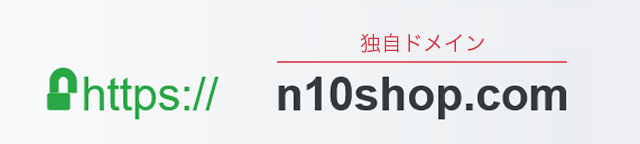
独自ドメインとは、ウェブサイトのURLアドレスの一部で、例えば「n10shop.com」のような自分だけのユニークなアドレスを指します。ビジネス目的でホームページを作成する際には、独自ドメインでの運用をオススメします。
独自ドメインを使用した場合のメリット
- ブランディング効果の向上
- 信頼性の向上
- 柔軟性の確保
- SEO対策の強化
- メールアドレスの一貫性
ビジネスでウェブサイトを運営する際は、独自ドメインの取得を検討しましょう。
ジンドゥーのAIビルダーとクリエイターの違い
ジンドゥーには、AIビルダーとクリエイターという2つの編集モードがあります。この2つのモードについて、デザインや機能など違う点をまとめてみました。
機能 |
ジンドゥー AIビルダー |
ジンドゥークリエイター |
|---|---|---|
AIの作成アシスト機能 |
◯ |
☓ |
スマホだけでゼロから作成 |
◯ |
☓ |
コーディング不要 |
◯ |
☓ |
ブログ・ネットショップ機能 |
☓ |
◯ |
HTMLやCSSでの細かいカスタマイズ |
☓ |
◯ |
アプリからの運用 |
☓ |
◯ |
ジンドゥーAIビルダーは、スマートフォンだけで手軽にホームページを作成できるモードです。高度なカスタマイズには向きませんが、シンプルなホームページ作成に最適。初心者やスマートフォンユーザーに特におすすめです。
ジンドゥークリエイターは、 HTMLやCSSを使った細かいカスタマイズが可能なモードです。ブログやネットショップ機能も利用可能。パソコンでじっくりと、こだわりのあるホームページ作成に最適です。
ジンドゥーの編集モードはあとから変更できません
AIビルダーとクリエイターは、プランも含めて互換性がないため、あとから変更することはできないので注意してください。
どちらを選ぶかは、ホームページ作成の目的や、自分のスキル、好みに合わせて決めましょう。両方とも無料プランがあるので、まずは試してみましょう。
ジンドゥー AIビルダーのプラン比較
| プラン名 | Play | Start | Grow |
|---|---|---|---|
| 特徴 | 無料プランで続ける | 個人利用に最適 | ビジネス利用に最適 |
| 料金 | ¥0/月 | ¥990/月 | ¥1,590/月 |
| ページ数・容量 | 5枚(500MB) | 10枚(5GB) | 50枚(15GB) |
| 広告非表示 | - | ○ | ○ |
| 独自ドメイン | - | ○ | ○ |
| 概要 |
・すべての基本機能
・○○○.jimdosite.com サブドメイン |
Play の機能に加えて:
・独自ドメイン ・広告非表示 |
START 機能にプラス:
・検索エンジン最適化(SEO) ・ホームページへのアクセス解析 ・最優先サポート |
料金は12ヶ月契約時の料金を月換算したものです。
ジンドゥー クリエイターのプラン比較
| プラン名 | FREE | PRO | BUSINESS | SEO PLUS | PLATINUM |
|---|---|---|---|---|---|
| 特徴 | まずは無料で始める | 趣味やクリエイティブな仕事に最適 | 企業・個人事業向け | ホームページの検索順位を上げる | 本格的なホームページ・ネットショップを目指すなら |
| 料金 | ¥0/月 | ¥1,200/月 | ¥2,600/月 | ¥4,250/月 | ¥5,330/月 |
| 容量 | 500MB | 5GB | 無制限 | 無制限 | 無制限 |
| 広告非表示 | - | ○ | ○ | ○ | ○ |
| 独自ドメイン | - | ○ | ○ | ○ | ○ |
| 概要 |
・すべてのクリエイターの基本機能
・○○○.jimdofree.com サブドメイン |
FREE(無料)機能にプラス:
・独自ドメイン ・広告非表示 |
Pro 機能にプラス:
・サーバー容量:無制限 ・ドメイン接続 |
BUSINESS 機能にプラス:
・SEO オプション ・商品バリエーション |
クリエイターのすべての機能:
・多彩な製品レイアウト ・商品バリエーション |
料金は12ヶ月契約時の料金を月換算したものです。

ジンドゥーのデザイン・サイト事例

ジンドゥー(Jimdo)の公式サイトに掲載されているサイトのデザインを確認してみましょう。
ジンドゥーの制作事例を見る
|
ジンドゥーのサイト制作・デザインの特徴
ジンドゥーのサイト制作に関する動画
公式による、ジンドゥーの紹介動画です。ジンドゥークリエイター、AIビルダーについても、動画でも詳しく解説されています。
ジンドゥーのAIビルダーのデザイン特徴
質問に答えていくだけでホームページが完成する
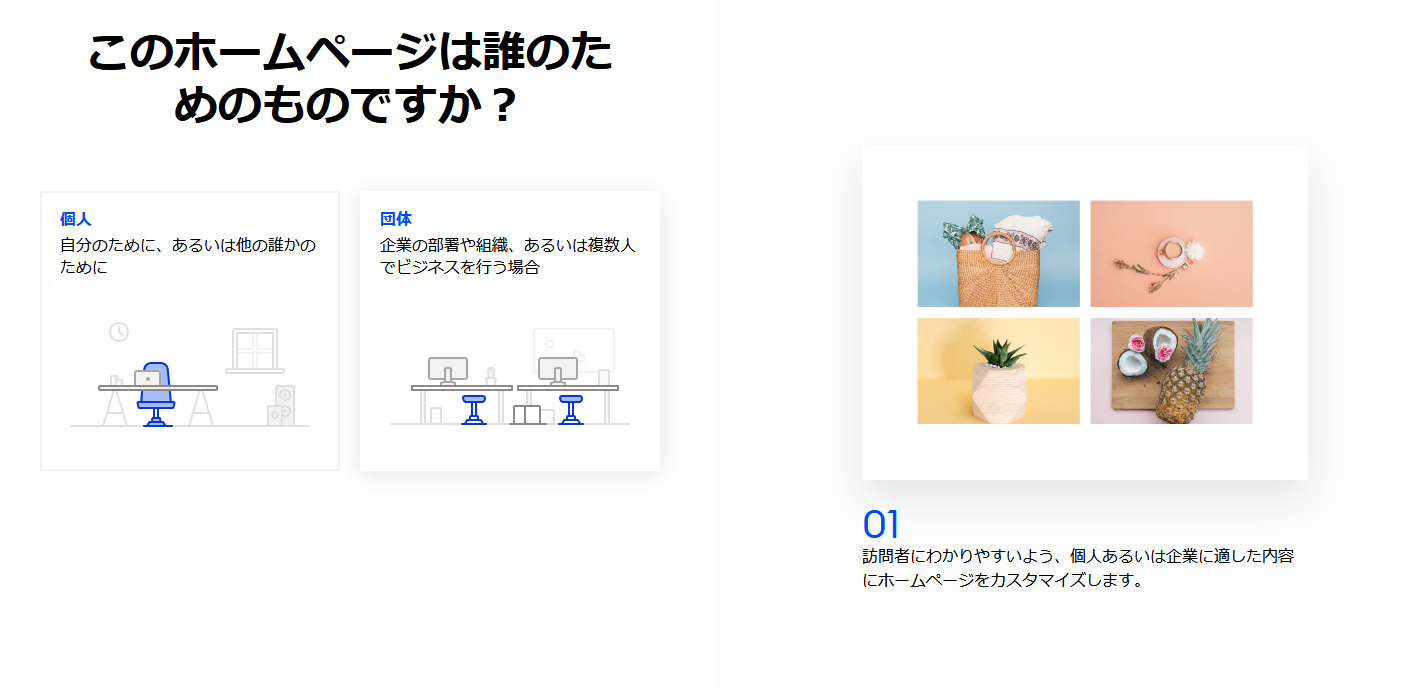
AIビルダーは、「このホームページは誰のためのものですか?」という質問から始まり、ユーザーの回答に基づいて最適なホームページを作成します。
質問を一部あげると、目的(趣味・ビジネスなど)、住所、トピック(乗馬・衣類など)、デザインスタイル(モダン・シンプルなど)などを選びます。
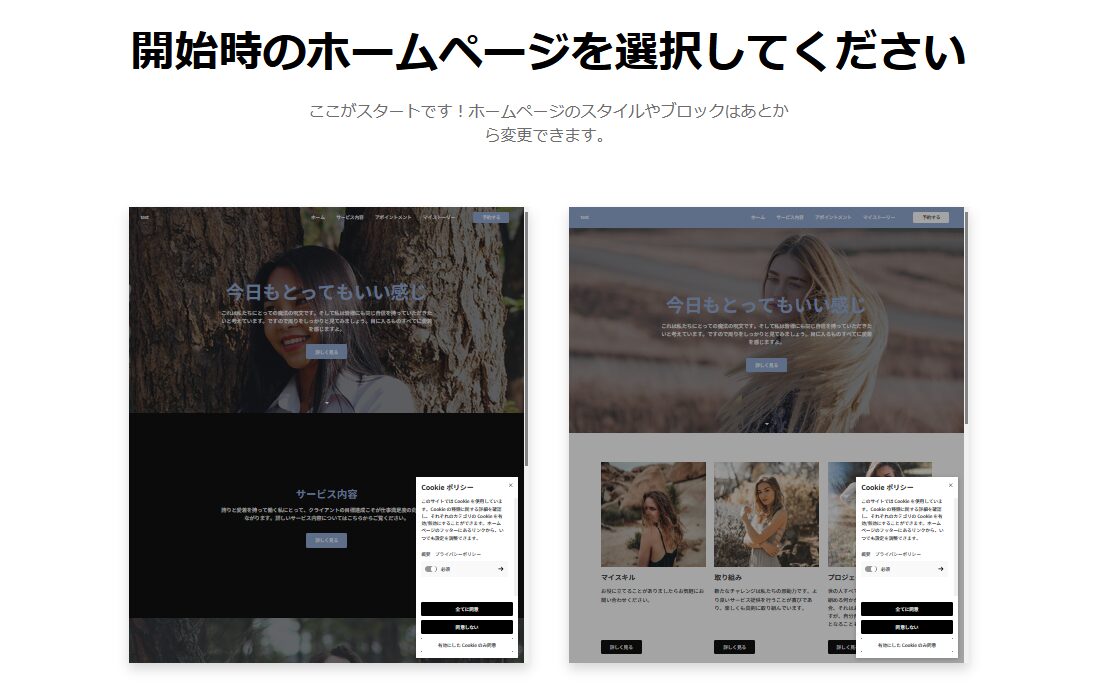
最終的には「開始時のホームページを選択してください」という形で、2つの完成イメージが提示され、どちらか一方を選択して初期設定が完了となります。
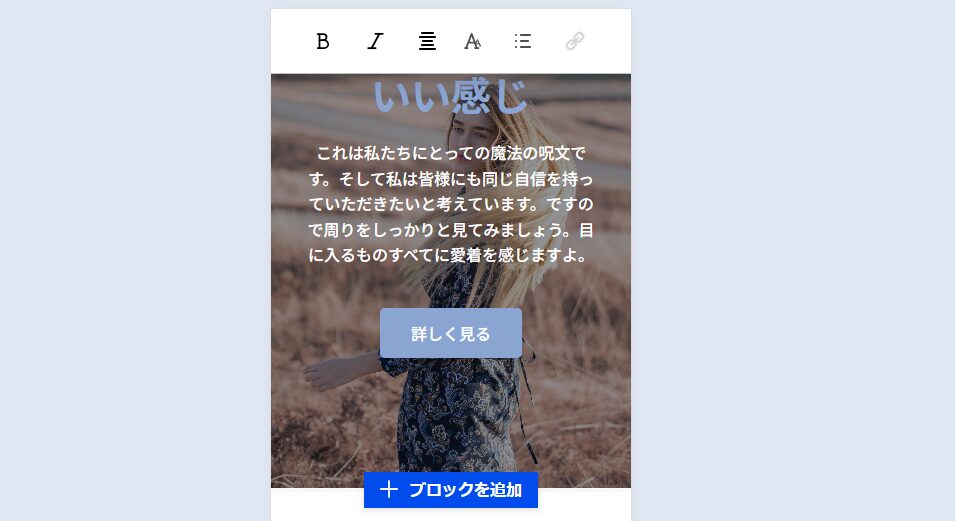
完全ノーコードでスマホだけでも問題なく操作できる
AIビルダーで制作したサイトは完全なノーコードです。パソコンはもちろんのこと、スマートフォンでもブラウザ上で直感的に操作できます。
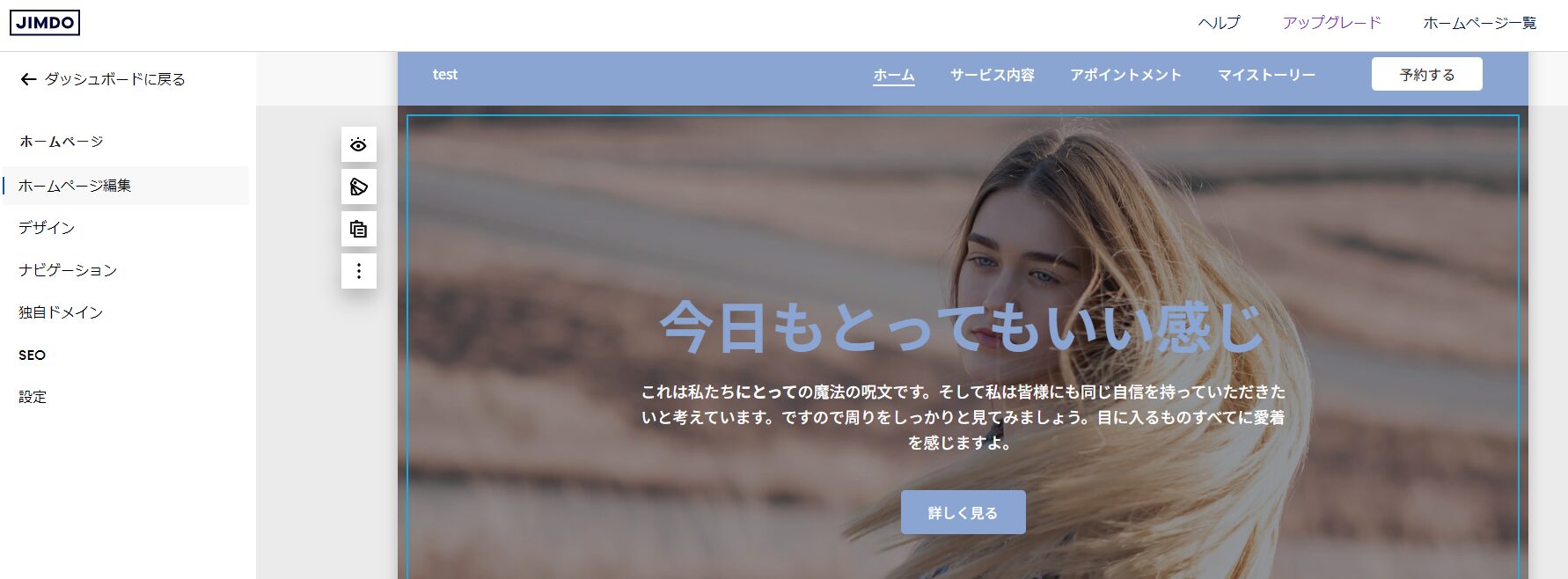
デザインで、カラーテーマ、フォント、ボタンの形状、アニメーションの変更も可能。サイトのナビゲーションなども自由に設定できます。
AIビルダーは簡単だが、細かな編集には対応していません
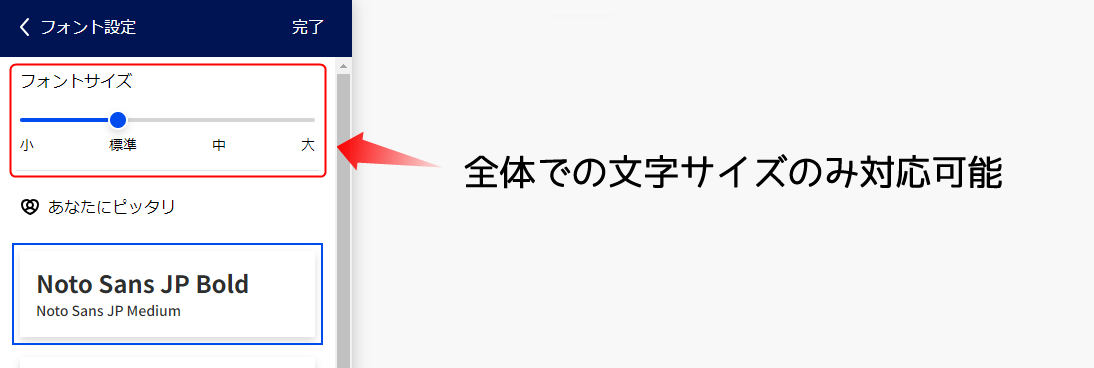
AIビルダーは操作が非常に簡単というメリットがある一方で、フォントなどのスタイルは全体で一括設定するしかできません。見出しや本文ごとに個別のフォントサイズ、色、行間などは指定できないのです。
これは単に機能が足りないのではなく、スマートフォンだけで編集する際のトラブル防止が目的だと推測できます。パソコンで見たときに文字が小さすぎて読みづらかったり、スタイルが崩れたりするのを防ぐ配慮でしょう。
その点、クリエイターモードならば細かいカスタマイズも可能です。ジンドゥークリエイターなら、細かなカスタマイズもできつつ、レスポンシブデザインにも自動で対応してくれます。
ジンドゥークリエイターのデザイン特徴
テンプレートは全て無料で利用できる
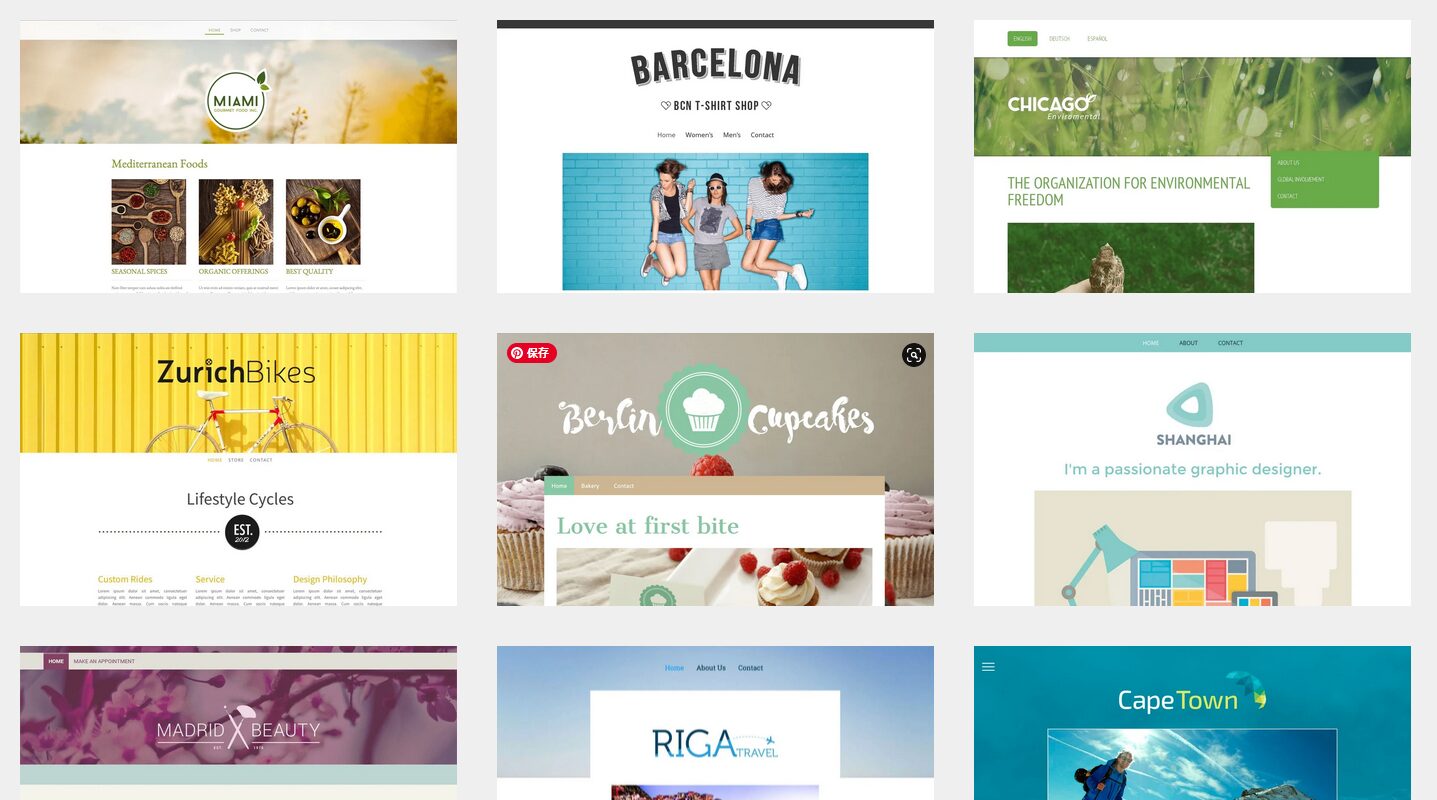
ジンドゥークリエイターは、最初に業種を聞かれるので、それにあったテンプレートを選びレイアウトを開始します。テンプレートは全て無料です。
業種の選択肢は(美容・健康、コンサルティングサービス、アート・デザイン、写真・ポートフォリオ、ネットショップ、バー・レストラン、観光事業、住まい・ガーデン、ファッション、コミュニティ・クラブ、個人向けブログ)など
パソコンを使いドラッグ&ドロップで操作できる
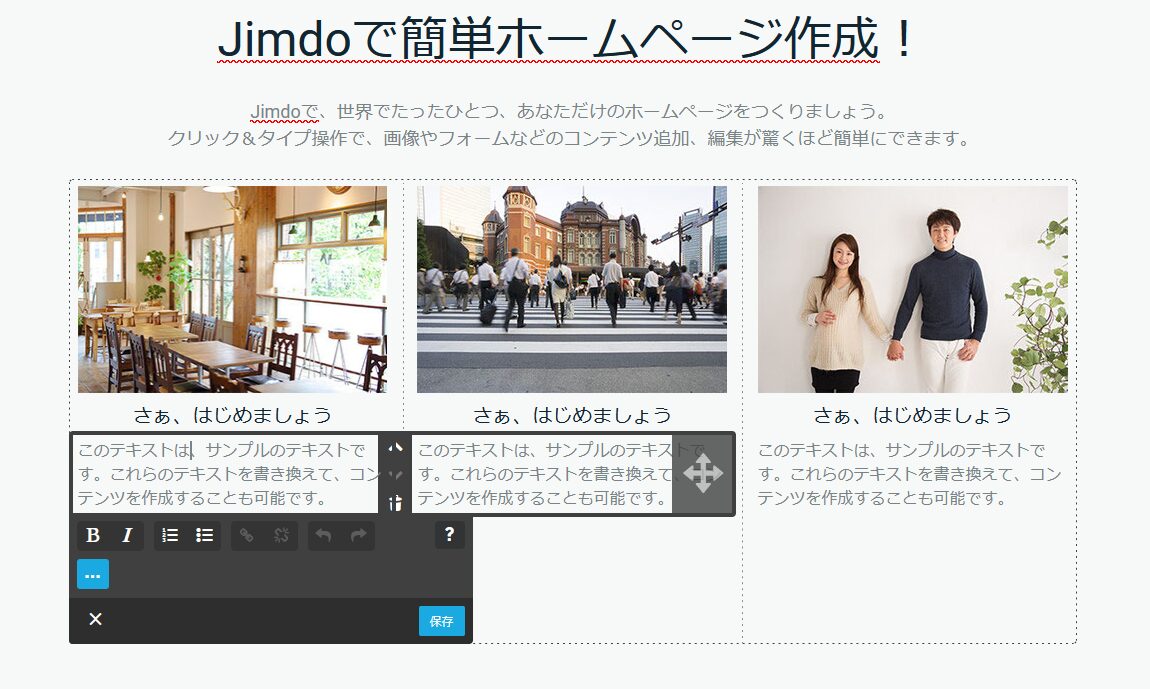
ジンドゥークリエイターも、パソコンを利用してブラウザ上で直感的に操作できます。パソコンの操作感は、AIビルダーよりも快適です。
ジンドゥークリエイターのほうが個別に設定ができる
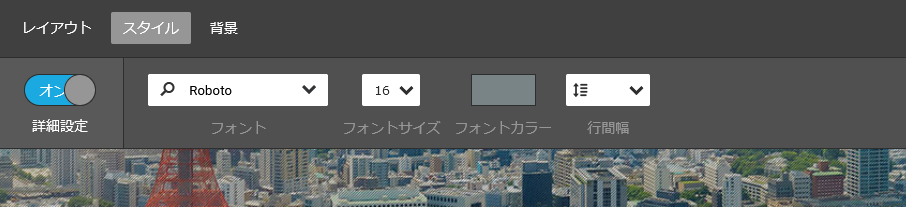
ジンドゥークリエイターは、各パーツごとにフォントのサイズ、カラー、行間などを設定することも可能です。AIビルダーは全体での設定しかありません。
ジンドゥークリエイターはHTMLの編集や埋め込みができる
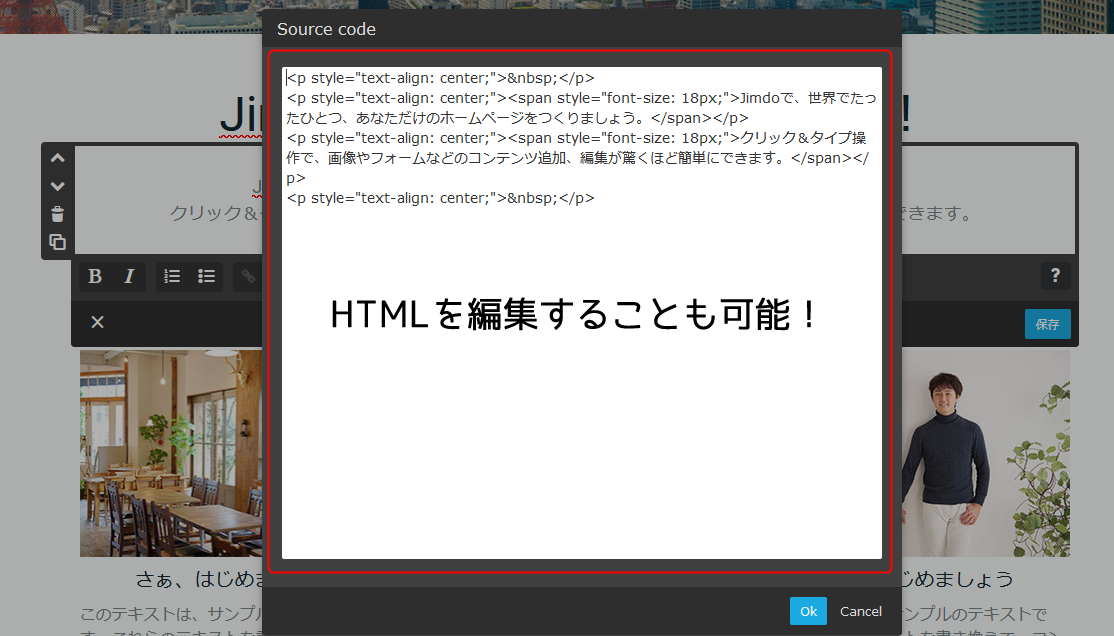
ジンドゥークリエイターは、HTMLコードを直接編集することも可能です。また、外部サービスで出力されたソースコードを貼り付けて利用することもできます。
AIビルダーとクリエイターどちらがおすすめ?
パソコンで編集する方には「クリエイター」、スマートフォンだけで操作したい方には「AIビルダー」がおすすめです。ただし、一度選択したモードから他方への乗り換えはできないので注意が必要です。
「クリエイター」は、より細かな設定が可能なモードです。一方、「AIビルダー」はスマートフォンでの操作に特化したモードです。
パソコンで使う場合、どちらのモードを選んでも編集機能に大きな違いはありません。自分の使い方に合ったモードを選択することが大切です。モード選択時は、今後の運用方法も考慮して決めましょう。

ジンドゥーの機能
ホームページの搭載機能 早わかり表
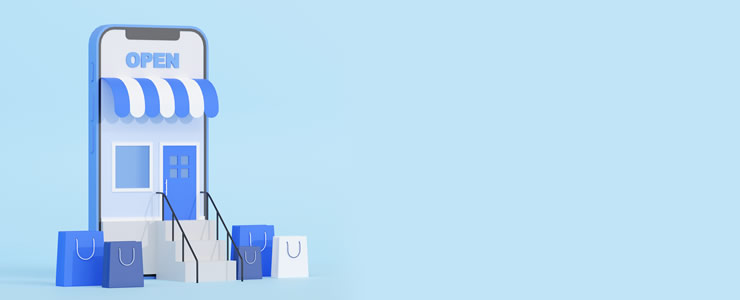
ジンドゥー(Jimdo)に搭載されている、または追加などができる機能についてまとめてみました。
搭載機能 |
|
問合せフォーム |
決済機能 |
◯ |
◯※ |
予約機能 |
店頭クーポン |
- |
- |
ブログ |
メールマガジン |
◯ |
- |
アクセス解析 |
Google アナリティクス連携 |
◯ |
◯※ |
| ※決済機能はクリエイタープラン限定です。Googleアナリティクスは、有料プランは管理メニューから「測定ID」が設定できます。 | |
ジンドゥーは簡単に使えるネットショップ機能を搭載している
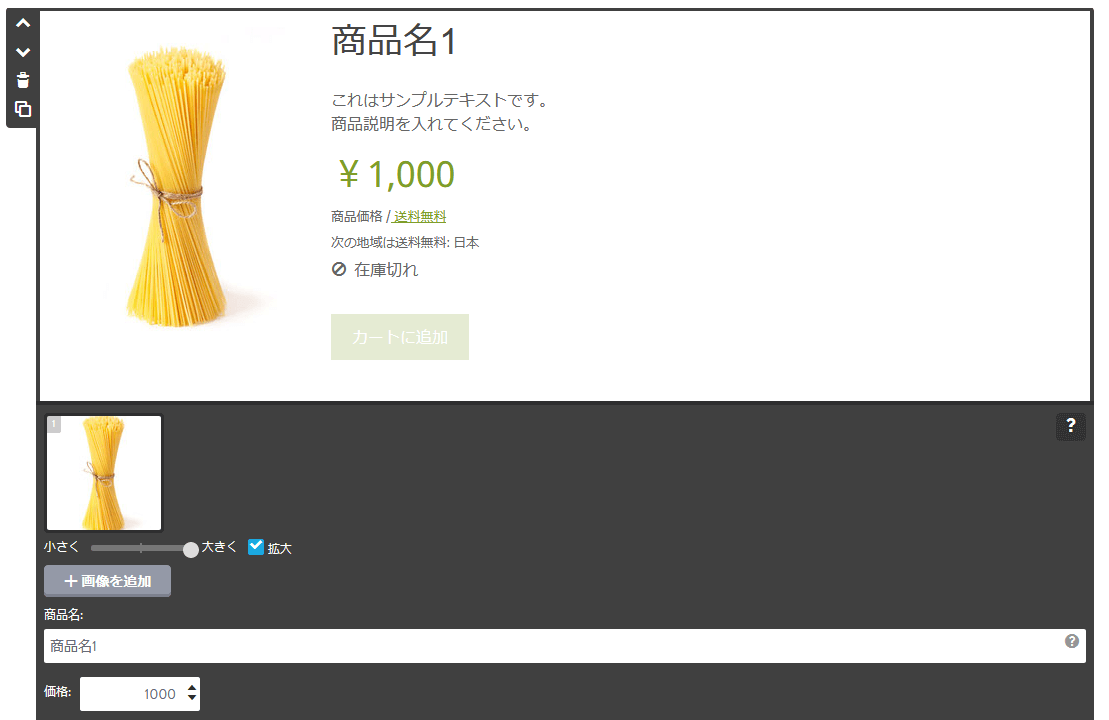
ジンドゥーは、クリエイタープラン限定ですが、比較的簡単につかえるネットショップ機能(クレジットカード決済機能)を搭載することも可能です。
フリープランは、商品点数5点まで、PayPal決済のみ導入できます。プロプランは商品点数15点、Stripe決済も導入できます。ビジネスプラン以上で商品点数は無制限、ネットショップに関する機能もすべて開放されます。
詳しくは「ジンドゥーのネットショップ評判は?料金・手数料・機能を徹底解説」 をチェックしてください。ジンドゥーのネットショップに関する情報をまとめてあります。
ジンドゥーは簡易的なブログ機能を搭載している
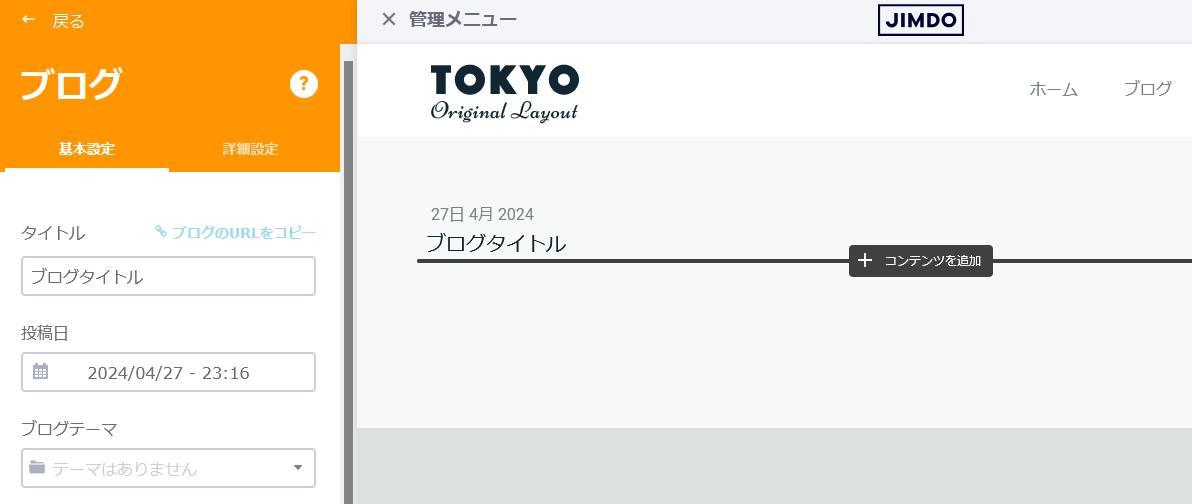
ジンドゥーのクリエイタープランには、シンプルで使いやすいブログ機能が含まれています。このブログ機能は、タイトル、写真(1枚)、概要(500文字以内)で構成されており、気軽に記事を投稿できるようになっています。
ただし、ブログ機能はかなりシンプルなものなので、本格的なブログを運営したい方には物足りないかもしれません。それでも、ホームページにブログを組み込みたい方にとっては、手軽に始められる便利な機能だと言えます。

ジンドゥーのサポート

ジンドゥー(Jimdo)のサポートについてまとめてみました。
サポート窓口 (日本語) |
電話 |
メール |
- |
◯ |
|
| サポート窓口はメールだけです。 | ||

ジンドゥーの口コミ・評判
ジンドゥーに関する気になるクチコミをピックアップ

ジンドゥー(Jimdo)に関する、気になる口コミをピックアップしてご紹介します。
X(旧:Twitter)より引用
ジンドゥーのAIビルダーは簡単で早く作れるという口コミが多いです。
ジンドゥーを勧めました。AIビルダー実は初めて触ったのだけど、すごく初心者にとってわかりやすい仕組みで助かった。ものの10分程度でWebサイトが出来た、と喜んでいただきました。
— ymkwさん (@yantona) March 31, 2023
AIビルダーで作りはじめたけど、自由度がないので作り直したという口コミです。こちらの方も書いていますが、プランは別であとから乗換などはできません。
jimdo(ジンドゥー)でホームページ作成中。
— ナガオヨウコ@京都|ライター&コンサル (@NAGAO_YOKO) March 4, 2024
うっかり「簡単に作れるけど自由度がきかない」プラン(AIビルダー)で作成進めてたけど、あまりにも自由度がないので「クリエイター」プランで作り直し。
それぞれのプランは別バージョン、互換性がないのです。AIビルダーのやつに課金してなくて助かった
ジンドゥーのメリット・デメリット
ジンドゥーと他社サービスを比較したときの長所と短所

ジンドゥー(Jimdo)について、他社サービスと比較した場合に感じたメリット・デメリットをご紹介します。
メリット
直感的で使いやすいインターフェース
ジンドゥーは、初心者でも簡単に使えるドラッグ&ドロップ形式のエディタを採用しています。直感的な操作で、プログラミングなど専門的な知識がなくてもホームページを作成できます。
無料プランでも趣味の範囲なら十分
ジンドゥーは無料プランでもホームページ作成に必要な基本機能が揃っており、趣味の範囲であれば十分実用的です。ただし、ビジネス用途の場合には、独自ドメインが使えて広告なども表示されない、有料プランでの利用を推奨します。
AIビルダーで自動的にホームページを作成可能
ジンドゥーのAIビルダーを使えば、質問に答えていくだけで自動的にホームページを作成できます。デザインセンスに自信がない人でも、プロ並みのホームページを簡単に作成することも可能です。
クリエイターモードならHTMLの埋め込みが無料版からできる
ジンドゥーのクリエイターモードでは、無料版からGoogleマップやYouTube動画などの外部コンテンツを埋め込めます。HTMLの埋め込みができないサービスもある中、ジンドゥーは自由度が高いサービスと言えます。
デメリット
編集モード選択後の変更ができない
ジンドゥーでは、AIビルダーとクリエイターのどちらかのモードを選んだあとは、編集モードを変更することができません。そのため、モード選択の際は慎重に検討する必要があります。後になって別のモードに切り替えたくなっても、最初からホームページを作り直す必要があります。
クリエイタープランの契約期間が1年間と長い
ジンドゥーのクリエイタープランは、契約期間が1年間と長めに設定されています。もっと短い期間で契約できれば、利用しやすくなるとも言えそうです。
ブログ機能とネットショップ機能が簡素的
ジンドゥーのブログ機能とネットショップ機能は、あくまでも簡易的な機能という印象です。本格的なブログ運営やネットショップ運営には、物足りなさを感じる人もいるかもしれません。
サポートがメールのみ
ジンドゥーのサポートは、メールでの問い合わせのみに対応しています。チャットや電話でのサポートがないので、急を要する問題への対応が遅れる可能性があります。
最後に、ジンドゥーはこんな方におすすめ

今回は、初心者でも利用できるホームページ作成サービス「ジンドゥー」について、サービスの料金や特徴などを実際に利用した体験談なども交えて解説しました。
- 初心者でも簡単にホームページを作りたい方
- AIを活用して自動的にホームページを作成したい方
- 直感的な操作だけで自由なホームページを作成したい方
- 無料プランで趣味の範囲のホームページを作りたい方
- ブログやネットショップ機能を簡易的に利用したい方
ジンドゥーは、初心者でも直感的な操作で簡単にホームページを作成できるWebサイト作成サービスです。
AIビルダーを使えば、質問に答えていくだけで自動的にホームページを作ることも可能。一方、クリエイターモードではHTMLの知識を活かしてホームページをカスタマイズできます。
無料プランでも趣味の範囲であれば十分実用的ですが、ビジネス用途ではより機能が充実した有料プランがおすすめです。ブログやネットショップ機能は簡易的ですが、手軽に始められる点が魅力。
ただし、編集モードは後から変更できないため、ジンドゥーを利用する際には、編集モードは慎重に選びましょう。
合わせて読みたい
ジンドゥーのネットショップ機能に関する解説はこちら。
-
-
ジンドゥーのネットショップ評判は?料金・手数料・機能を徹底解説
「Jimdo(ジンドゥー)」は、初心者でも簡単にネットショップを開設できるホームページ作成サービスです。本記事では、ジンドゥーのネットショップ機能にフォーカスし、対応プラン・決済手数料・使える決済手段 ...
【おすすめ】ジンドゥーとSTORESを連携したネットショップの作り方を解説しています。月額無料で高機能なネットショップを作ることができます。
-
-
ジンドゥーの裏技!?無料プランで登録数無制限!ネットショップ開設方法[STORESボタン設置]
人気ホームページ作成サービスである、ジンドゥー(Jimdo)にて、無料プランなのに無制限で商品を販売する裏技をご紹介します。 裏技と言うと胡散臭いイメージを持たれるかもしれませんが、もちろん規約などに ...
類似・比較されることが多いサービス
Wixとの比較はこちら。
-
-
ジンドゥー vs Wix 完全比較!料金・機能・評判の違い丸わかり!
初心者でも扱えるホームページ作成サービス「Jimdo・ジンドゥー」と「Wix・ウィックス」を比較しました。 料金や仕様などの基本的な情報から、実際に利用してみた感想なども加えて2つのサービスを比較して ...
ペライチとの比較はこちら。
-
-
【HP作成】ジンドゥー vs ペライチ 完全比較!料金・機能・評判の違い丸わかり!
初心者でも扱えるホームページ作成サービス「Jimdo・ジンドゥー」と「ペライチ」を比較しました。 料金や仕様などの基本的な情報から、実際に利用してみた感想なども加えて2つのサービスを比較しています。ぜ ...
STUDIOとの比較はこちら。
-
-
Wix vs STUDIO 完全比較!料金・機能・評判の違い丸わかり!
初心者でも扱えるホームページ作成サービス「Wix(ウィックス)」と「STUDIO(スタジオ)」を比較しました。 料金や仕様などの基本的な情報から、実際に利用してみた感想なども加えて2つのサービスを比較 ...
最後まで読んで頂きありがとうございました。
また新しい情報などあれば更新していきます。